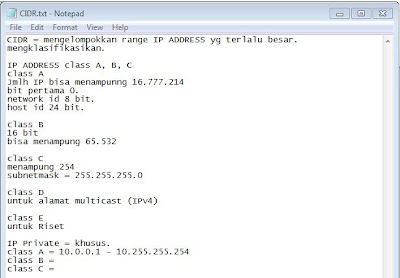Task 4 Praktek Keamanan JarKom [Konfigurasi Router]
Kali ini dapet tugas dari Pak Arief mengenai setting router, konfigurasi router, setting VLAN, dan port trunk.
Kalo kemarin sudah dapet mengenai apa itu VLAN, kemudian apa itu CIDR dll kali ini mengenai tugas diatas.
Penasaran seperti apa sih tugas ini??
Bagaimana setting-setting router, cara mengkofigurasinya, setting VLAN, dan apa itu port trunk??
Ikuti terus tulisan ini,,, ^_^
Sedikit membahas postingan tugas kemarin, mengenai CIDR. Ini nih.
*udah diplototin dulu aja, jangan tanya-tanya, saya juga bingung soalnya*

Setelah sampai exit berarti routter anda sudah selesai di setting.
Seperti itu untuk semua router

(2010) Mahasiswa salah satu perguruan tinggi negeri di Semarang (Unnes). Sedang mendalami Teknologi Informasi dan Komputer.
Founder dan DJ dari PTIK Radio (karena produk dari skripsi), Founder and CEO SekitarUnnes.Com
Selanjutnya...
(2014) bekerja sebagai salah satu guru Produktif Jurusan Rekayasa Perangkat Lunak (RPL) di SMK Ibu Kartini Semarang. (Oktober 2014) Dipercayai untuk menjadi Pembina OSIS dan Kepala Laboratorium RPL.
Sedang berusaha menerapkan model project based learning di jurusan RPL SMK Ibu Kartini yg tergolong baru ini, karena ingin sekali mendapatkan hasil karya anak-anak SMK yg fresh, kreatif, inovatif, dan berdampak bagi lingkungan sekitar.
(April 2015) Sedang melanjutkan studi Magister Teknik Informatika di Pascasarjana Udinus Semarang
Sekarang (Juli 2015) masih bekerja sebagai salah satu Guru di SMK Ibu Kartini Semarang dan di tambah menjadi Guru Produktif Jurusan Teknik Komputer dan Jaringan (TKJ) di SMKN 8 Semarang.
(18 Juli 2016) memutuskan untuk resign dari SMK Ibu Kartini. (Juli 2016 - Sekarang) Full mengajar di jurusan TKJ SMKN 8 Semarang.